华硕笔记本预装win8怎么改成win7
2021-03-28 11:22:55文章来源:金顺软件园热度:0
自从2012年开始,华硕笔记本电脑开始自带win8系统,win8是极具创新的操作系统,但是新事物未必受到用户认可,大部分的用户更加喜欢win7系统,于是都打算将华硕笔记本预装的win8改成win7系统,但是不知道怎么改,因为win8机型是新型主板,默认不支持换装win7系统,需要对BIOS进行设置,下面小编跟大家介绍华硕笔记本win8改win7教程。更多最新IT资讯尽在金顺软件园http://www.jinshun168.com/
注意事项:
1、预装的win8默认是UEFI+GPT启动模式,win7则需要Legacy+MBR,win8改win7需要删除硬盘所有数据,然后更换分区表,改装win7之前必须备份所有数据
2、如果要恢复自带的win8系统,需要到华硕售后服务站
一、操作准备
1、备份硬盘所有重要的文件
2、4G左右的U盘,大白菜u盘制作工具
3、win7系统下载
4、启动设置
二、华硕笔记本win8改win7步骤如下
1、启动华硕笔记本电脑后不停按F2进入BIOS设置,如果无法进入BIOS,则重启时按ESC,在弹出的菜单中选择Enter Setup回车进入,按→方向键移动到Security,选择Secure Boot Control,回车,改成Disabled,回车确认,如果跟这个BIOS界面不一样,需先进入Secure Boot menu,再将Secure Boot Control改成Disabled;
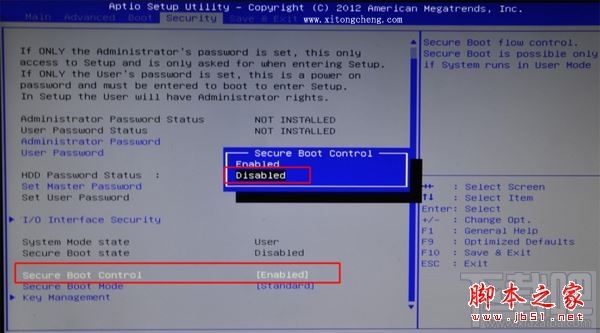
2、转到Boot选项卡,选择Launch CSM回车,改成Enabled,回车确认,表示开启兼容模式,按F10弹出对话框,选择Yes回车保存重启;
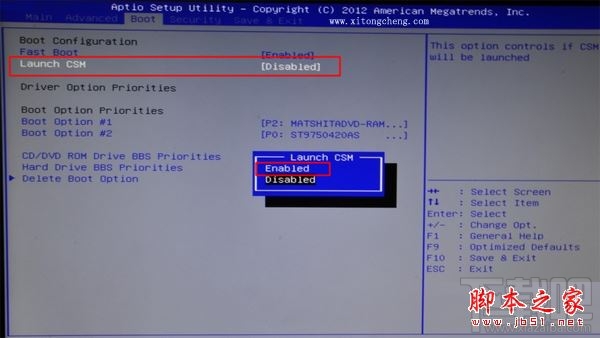
3、插入U盘启动盘,重启时不停按ESC弹出启动菜单,选择识别到U盘启动项,比如General UDisk 5.00回车;

4、从U盘启动进入到这个主菜单,按数字2或选择【02】回车,启动pe系统;

5、进入PE系统之后,双击【DG分区工具】,依次进行操作:右键硬盘选择【删除分区】,保存修改,【转换分区表类型为MBR格式】,保存更改,【快速分区】;
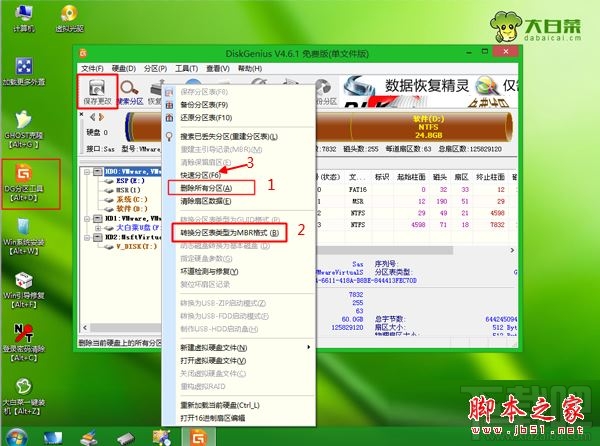
6、分区表类型选择MBR,然后设置分区数目和分区大小,主分区一般35G以上,建议50G,如果是固态硬盘,勾选对齐分区就是4k对齐,点击确定,执行分区过程;
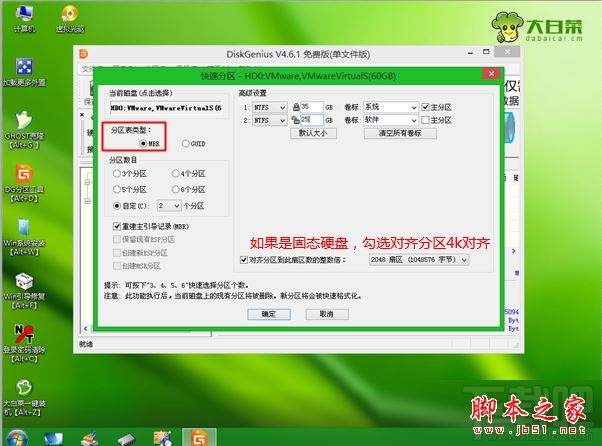
7、完成分区之后,双击打开【大白菜一键装机】,映像路径选择华硕笔记本win7系统iso镜像,点击下拉框或更多,选择win7.gho;

8、点击【还原分区】,选择系统安装位置,比如C盘,如果不是显示C盘,需根据总大小来判断,点击确定;
以上,就是金顺软件园小编给大家带来的华硕笔记本预装win8怎么改成win7全部内容,希望对大家有所帮助!